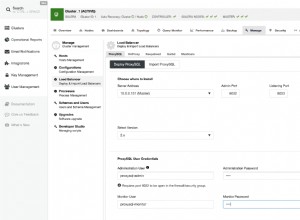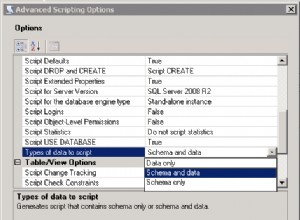Bevor Sie irgendetwas tun, stellen Sie sicher, dass Sie C:\Python27\Scripts haben Ihrem PATH hinzugefügt , hier installieren die meisten Pakete ihre Skripte (z. B. django-admin.py).
Ersetzen Sie C:\Python27 mit überall dort, wo Python in Ihrem System installiert ist
Sobald Sie das getan haben, öffnen Sie eine neue Eingabeaufforderung also liest das System den PATH .
C:\>python django-admin.py startproject myproject
Sollte ohne Probleme funktionieren.
Als nächstes installieren Sie postgresql. Am einfachsten ist es, den Ein-Klick-Installer zu verwenden .
Laden Sie abschließend die pyscopg-Bibliothek herunter für Windows. Stellen Sie sicher, dass Sie diejenige auswählen, die Ihrer Version von Python entspricht.
Jetzt können Sie fortfahren, indem Sie eine Datenbank in postgresql erstellen. Verwenden Sie das pgadmin-Tool (genannt pgadmin III ).
- Erweitern Sie die
ServersBaum unterServer Groupsim linken Bereich. - Doppelklicken Sie auf den aufgelisteten Server (sollte
PostgreSQL 9.0 (localhost:5432)sein). ). Dadurch werden Sie mit dem Server verbunden. Sie müssen das Passwort verwenden, das Sie im Installationsprogramm eingerichtet haben. - Klicken Sie mit der rechten Maustaste auf
Login Roles, und wählen SieNew Role..aus - Fügen Sie den
Role nameein (Dies ist der Anmeldename des Benutzers) - Geben Sie zwei Passwörter ein.
- Klicken Sie auf OK.
- Rechtsklick auf
Databases, und wählen SieNew Database..aus - Geben Sie ihm einen Namen
- Im
OwnerGeben Sie im FeldRole nameden Namen ein, den Sie eingegeben haben in Schritt 4. - Klicken Sie auf OK
Von hier an können Sie den Anweisungen im Tutorial folgen.